EC-CUBEをVBAで管理する方法
前回2回に分けてEC-CUBE管理画面の自動ログインについて説明してきましたが、今回はエクセルでどのように管理するかについて解説します。
マクロは作成できましたが、どちらから呼び出すかが決まっていません。
ユーザーインターフェースを考えると呼び出す方法としては、フォームを作成するかシート上にコマンドボタンあるいはオートシェイプを利用してマクロを設定する方法がありますが、今回は後者の説明をします。
呼び出しについては、オートシェイプを用いてそちらにマクロを設定していきます。また、「エクセルとIEの位置・サイズを設定する」のサブルーチンを利用して、管理しやすくしていきます。
EC-CUBE管理画面に自動ログインのマクロ
Sub btnLogin()
Call ecCubeLogin(objIE, Range("eccubeurl"), Range("eccubeid"), Range("eccubepass"))
Call iePosition(objIE, Range("menuwidth"), Range("menulayout"))
End Sub※ドラッグ(スワイプ)すると全体を確認できます。
設定画面
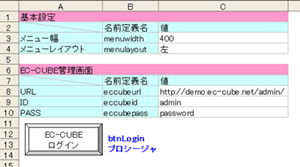
実行結果
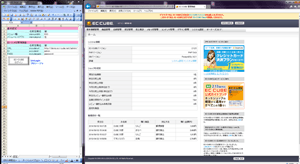
設定画面では、Webブラウザとエクセルの位置・サイズの設定に必要なエクセル幅とエクセルレイアウトの値を設定しています。
また、名前定義の設定は以下になります。
Range("menulayout")=メニューレイアウト(エクセルレイアウト)
Range("eccubeurl")=URL
Range("eccubeid")=ID
Range("eccubepass")=パスワード
EC-CUBEのログイン実行には「EC-CUBEログイン」オートシェイプに「btnLoginマクロ」を設定していますので、こちらをクリックすると「ecCubeLoginサブルーチン」でログイン処理を行い、「iePositionサブルーチン」で画面を整理してくれます。
今後も他の機能を追加していき充実させていくと管理で手放せなくなりますので、是非挑戦してみてください。
次の記事: VBAのIE操作でEC-CUBE自動商品登録新規ページ表示 >>
近田 伸矢, 植木 悠二, 上田 寛
IEのデータ収集&自動操作のプログラミング本はこの1冊だけ!IEの起動やポップアップウィンドウ、表示を制御する基本的なコードはもちろん、テキストボックスやラジオボタン、表、ハイパーリンクなどのHTML部品を制御する方法など、自動操作に欠かせないノウハウを丁寧に解説。
↑VBAのIE操作で分からない事があればこちらの掲示板よりご質問ください。
ExcelのVBA初心者入門↑こちらはVBAをマスターできるよう初心者向けのエクセルVBA入門コンテンツになります。
目次
IE制御の準備
HTMLエレメント基本操作
HTMLエレメント実践操作
IE制御の応用編
こちらでは、エクセルVBAで実際に作成したIE(InternetExplorer)制御ツールをまとめています。自動ログインや情報収集など具体的に解説しています。IE(InternetExplorer)制御をされる方は参考にしてください。
IE操作に便利なツール
こちらでは、これまでに紹介したIE(InternetExplorer)操作で便利な機能をツール化しています。無償でダウンロードできますので、目的に合わせたご利用ください。
IEのメソッド・プロパティ
こちらでは、IE(InternetExplorer)オブジェクトのメソッド・プロパティをまとめています。
IE操作のVBA関数
こちらでは、エクセルVBAのIE(InternetExplorer)操作で利用されたVBA関数をまとめています。
IE操作のステートメント
こちらでは、エクセルVBAのIE(InternetExplorer)操作で利用されたステートメントをまとめています。ExcelのVBAで基本的な部分になりますので、しっかり理解しましょう。
IE制御のVBAコード
こちらでは、これまでに作成したIE(InternetExplorer)操作で役立つサブルーチンをまとめています。
全てをコピーする必要はありませんが、目的に合わせたサブルーチンをご利用ください。
